ActiveX er en ramme, der tillader forskellig software at kommunikere og dele funktionalitet og information. Denne teknologi har forbedret softwaren betydeligt, da nye muligheder blev født med den. Men hvordan fungerer det, og hvorfor er det så vigtigt?

Den bedste måde at forklare dens funktionalitet på er gennem et eksempel. Vi bruger applikationer, der har stavekontrolfunktioner. Det første program, der kommer til at tænke på, er Microsoft Word. Men programmer som Outlook Express bruger også stavekontrol.
Da der er behov for de samme funktioner i begge tilfælde, kom programmører op med dette koncept, der giver dem mulighed for at bruge den samme kode til begge applikationer. Der er ingen grund til at oprette en stavekontrol for begge applikationer fra bunden.
Så i dette tilfælde blev et stavekontrolobjekt oprettet, og det blev nemt implementeret i begge disse apps. Det samme gælder andre apps, der kræver stavekontrol. Hvorfor skrive det samme igen og igen?
Sådan aktiveres ActiveX på Google Chrome
I betragtning af at ActiveX naturligvis er meget nyttigt, hvorfor er det så ikke allerede aktiveret på tværs af alle browsere? Svaret ligger i, at denne teknologi blev skabt af Microsoft. Som standard fungerer ActiveX kun på applikationer, der også er lavet af Microsoft - som inkluderer Internet Explorer, PowerPoint, Excel, Word osv.
Du kan dog nu aktivere ActiveX på både Google Chrome og Mozilla Firefox, selvom dette ikke var muligt i starten. Lad os tage et kig på, hvad du skal gøre.
Aktiverer ActiveX på Chrome
Der er to metoder, du kan bruge til dette. Gå dem begge igennem og vælg den metode, der er nemmere for dig at følge.
Metode 1
Trin 1
Åbn din Google Chrome-browser.

Trin 2
Klik på menuen Google Chrome (tre vandrette eller lodrette linjer/prikker, afhængigt af den version, du har installeret).

Trin 3
Klik på Indstillinger.

Trin 4
Rul til bunden af siden, og vælg Avanceret.
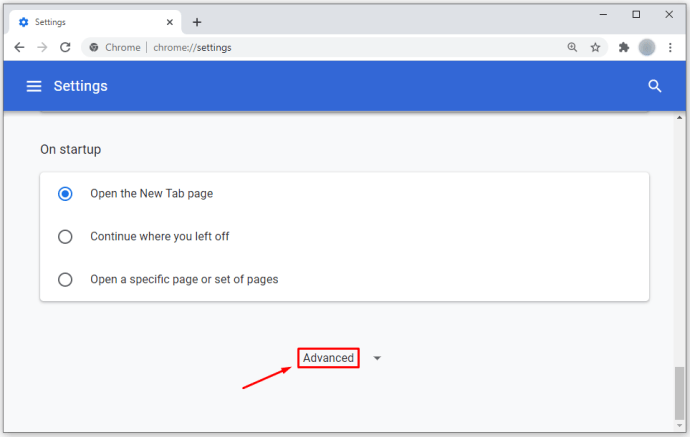
Trin 5
Naviger til sektionen System.

Trin 6
Vælg Åbn proxyindstillinger, og et nyt pop op-vindue vises.

Trin 7
Klik på fanen Sikkerhed, og vælg Brugerdefineret niveau (placeret under afsnittet Sikkerhedsniveau for denne zone).
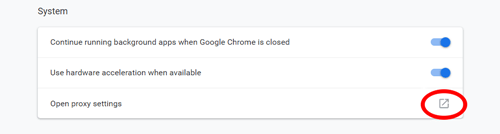
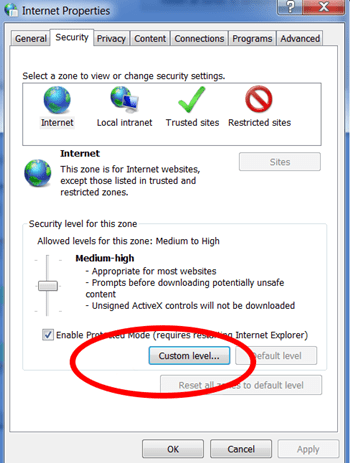
Derfra vil du være i stand til at se alle de sikkerhedsindstillinger, du kan ændre. Rul ned og vælg indstillingen Spørg for både "Download Signed ActiveX Controls" og "Download Unsigned ActiveX Controls sektioner". Sørg også for, at Aktiver er markeret i afsnittet "Kør ActiveX-kontrol og plug-ins".
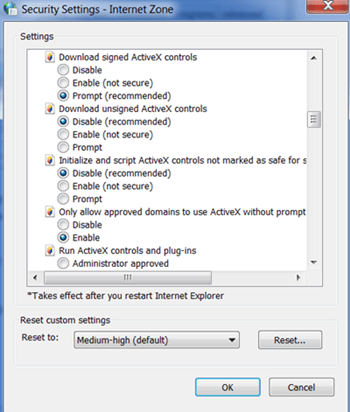
Klik på 'Okay' og genstart din browser for at gemme ændringerne.
Metode 2
I den anden metode vil vi aktivere ActiveX ved at tilføje det som en Chrome-udvidelse. Først skal du downloade og installere plug-in'et eksternt.
- Download filen her.
- Klik på Google Chrome-menuen (tre vandrette eller lodrette linjer/prikker).

- Vælg Flere værktøjer.

- Klik på Udvidelser.

- Gå til den mappe, hvor du har downloadet plug-in'et.

- Træk plug-in'et til udvidelsessiden.

- En liste over tilladelser vises, så klik på Tilføj.

Når du har gennemført det sidste trin, skal du genstarte din browser, og du er godt i gang.
Aktiverer ActiveX på Mozilla Firefox
Når det kommer til Mozilla Firefox, er denne proces ens.
Trin 1
Download ActiveX plug-in til Mozilla her.
Trin 2
Installer plug-in'et, når du har downloadet det ved at klikke på dets ikon og følge instruktionerne.

Trin 3
Åbn Mozilla og gå til Værktøjer for at kontrollere, om plug-in'et blev installeret korrekt.

Trin 4
Vælg tilføjelser.

Trin 5
Vælg fanen Plugins.

Trin 6
Du skulle nu kunne se ActiveX opført som et plug-in.

Udgør tilføjelse af Active X en sikkerhedstrussel?
Der er mulige trusler, når du bruger Active X-kontroller. Tjek for signerede Active X-indstillinger, da de har tendens til at være mere velrenommerede end dem, der er usignerede.
Hvorfor kan jeg ikke bruge Active X i min browser?
Dine sikkerhedsindstillinger kan blokere noget af indholdet. Besøg Værktøjer og Sikkerhedsindstillinger for at vælge nye sikkerhedsindstillinger.
Kommenter dine ideer
Det er alt, du skal gøre for at aktivere ActiveX på Google Chrome og Mozilla Firefox. Har disse metoder hjulpet dig? Du er velkommen til at dele dine tanker i kommentarfeltet nedenfor.





